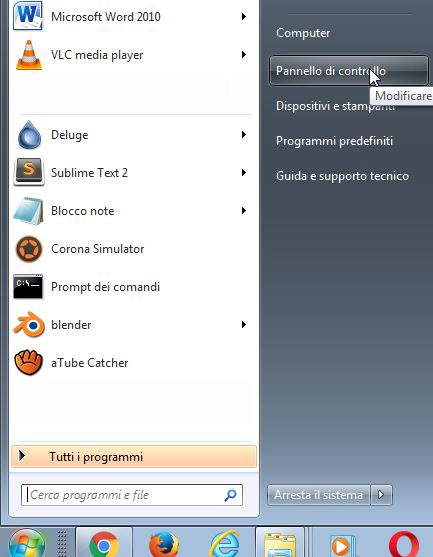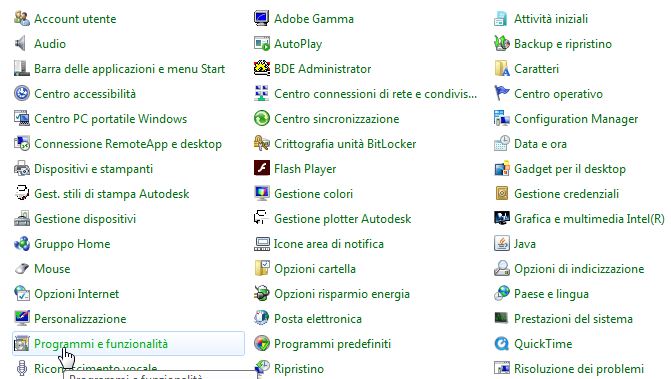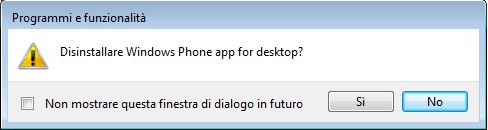Buongiorno,
esamineremo parecchi Software nei prossimi giorni. Prima di inserire altri articoli vediamo alcune informazioni di base, che andremo a trattare una volta in un post dedicato, invece di ripeterlo insistentemente nei vari articoli. Questo perché in tal modo sarà possibile ottenere articoli più snelli e leggibili. In questo caso andremo a trattare come rimuovere un software da windows usando il metodo standard, ovvero la disinstallazione o più propriamente detto rimozione del programma dal pannello di controllo. In realtà la rimozione del Software può essere fatta in molti modi:
- Dal Pannello di Disinstallazione
- Con Software di Terze Parti
- Con il Disinstallatore del Pacchetto Software preso in esame
- Manualmente
Come premessa vi diciamo che in genere la disinstallazione la può fare solo un utente amministratore, ma non è detto che tutti i file vengano dovutamente cancellati. Per ottenere il risultato migliore possibile dal processo di rimozione sarebbe bene operare in modalità provvisoria. Se non sapete come fare potete leggere direttamente da quì come entrare in questa modalità per rimuovere il software dal vostro PC.
Bene, sia che operiate dal vostro utente normale, sia che siate ormai entrati in modalità provvisoria, vediamo in modo sostanziale come procedere per rimuovere un programma qualsiasi dal vostro PC usando gli strumenti standard messi a vostra disposizione dal Sistema Operativo.
La prima cosa da fare è quella di andare nel menu Start e selezionare il Pannello di Controllo > Programmi e Funzionalità, come illustrato di seguito:
L’opzione “Rimozione Programmi ” si trova in ordine alfabetico in fondo alla lista…
Selezionate il programma che desiderate Disinstallare, usando il tasto destro per aprire il menu contestuale, cercate l’opzione di Disinstallazione. Alcuni programmi hanno anche l’opzione di Aggiornamento (Cambia).
Se selezionate l’opzione di Rimozione, vi verrà chiesto di Confermare. Se siete sicuri procedete. Non spuntate l’opzione “Non mostrare questa finestra di dialogo in futuro“, o potreste finire per cancellare dei programmi per errore. Se il Monitor è a bassa risoluzione o il mouse è poco preciso rischiate di Disinstallare il programma sbagliato.
Una volta avviata la Rimozione del Software, dovete semplicemente attendere. Non potete rimuovere più di un Software alla volta.
Come Rimuovere un Programma da Windows 10
La procedura in Windows 10 è grosso modo la stessa. Presenta delle ovvie differenze dovute alla piattaforma. Vediamo come fare.
Anche su Windows 10 dovete andare su Start

Poi dovete fare click su Impostazioni se avete la lingua Italiana, Setting se avete ancora la lingua Inglese

A questo punto dovete trovare la voce Sistema dal menu impostazioni, System se siete in lingua Inglese

Selezionare applicazioni & caratteristiche nel riquadro sinistro, App & Features se siete in lingua Inglese

A questo punto dovrebbe viene visualizzato un elenco di tutte le applicazioni che sono state installate nel riquadro di destra. Se la lista è lunga potete cercare il nome dell’applicazione da Rimuovere inserendone il nome su Cerca (Find). Una volta trovata Selezionate l’applicazione si desidera Disinstallare.

E fate click sul pulsante Disinstalla che appare. Se è grigio, si tratta di un’applicazione di sistema che non è possibile rimuovere. In tal caso dovete entrare come Amministratori in modalità Provvisoria e ritentare la rimozione del Software

Come per Windows Seven, l’opzione di rimozione del programma desiderato è accessibile dal menu contestuale. Fate click sul menu a scomparsa, scegliete la voce Disinstallazione e confermate.

Anche in questo caso dovete attendere la rimozione del Software fino al suo completamento. Si potrebbe dover attendere diversi minuti. Non si possono rimuovere più di un programma alla volta. Dovete pazientare.
Bene, adesso sapete come rimuovere un qualsiasi programma dal vostro PC usando gli strumenti messi a vostra disposizione dal Sistema Operativo. Fatene uso e non abuso, l’installazione e la rimozione di molti Software può compromettere lo stato di salute del Sistema Operativo, specie se vengono rimosse librerie .dll condivise tra più Software.
Buon Lavoro